Cara Menggunakan Zoom untuk Meeting Online
Sampai saat ini, tidak bisa di pungkiri bila banyak sekali aplikasi meeting online yang beredar dikalangan masyarkat.
Setiap aplikasi tersebut tentunya memiliki keunggulan yang berbeda serta kapasitas ukuran setiap aplikasi juga jelas berbeda.
Salah satu aplikasi yang cukup banyak digunakan kalangan masyarakat untuk melakukan meeting online yakni aplikasi Zoom.
Dari kenyataan yang ada, memang masih ada kalangan yang belum mengenal aplikasi ini secara detail. Baik itu cara menggunakan fitur, hingga cara menjalankan meeting online.
Pada pembahasan ini akan dijelaskan dengan detail cara menggunakan aplikasi zoom.
Dengan demikian anda semakin dipermudah dalam penggunaannya, secara khusus bisa mendukung bisnis anda di waktu mendatang.
Bahkan sebelumnya pernah juga dibahas terkait Aplikasi Video Conference
Cara Menggunakan Aplikasi Zoom Dengan Baik dan Benar
Hal pertama yang harus anda lakukan sebelum masuk dalam penggunaan fitur yang ada, jelas anda perlu download terlebih dahulu aplikasi zoom.
Bila anda sudah memiliki aplikasi zoom, berikut cara penggunaannya dengan benar.
Langkah-langkah menggunakan aplikasi zoom
- Buka aplikasi Zoom yang sudah anda download sebelumnya. Aplikasi ini bisa berfungsi pada perangkat desktop maupun smartphone.
- Setelah aplikasi sudah dibuka, klik pada bagian Join Meeting. Selanjutnya anda akan diarahkan pada bagian pengisian ID meeting. Silahkan anda sesuaikan atau di isi data dengan benar.
- Melalui kedua langkah di atas, anda sudah bisa mengikuti meeting secara online.
Mengenal Dan Menggunakan Fitur Yang Ada Pada Aplikasi Zoom
Dalam aplikasi Zoom sebenarnya fitur yang disediakan cukup lengkap.
Guna bisa mendapatkan hasil maksimal dari setiap fitur tersebut, silahkan perhatikan penjelasan berikut ini.
1. Mengatur Jadwal Meeting Online
Aplikasi Zoom memungkinkan anda bisa mengatur jadwal meeting online lebih baik lagi.
Namun perlu diperhatikan juga bila jadwal yang diatur sudah sesuai dengan peserta meeting lainnya.
Cukup mudah mengatur jadwal meeting pada aplikasi Zoom, yakni sebagai berikut ini:
- Terlebih dahulu anda harus login/sign in.
- Kemudian pilih pada bagian icon kalender
- Sesuaikan jadwal meeting sesuai dengan keperluan anda.
- Bisa mengatur jadwal mulai dari topik meeting, tanggal meeting, video, maupun audio yang akan digunakan nantinya.
- Bila pengaturan sudah di isi semua, langsung klik pada bagian Schedule.
2. Pengaturan Ulang Jadwal Meeting Online
Fitur lainnya yang tersedia pada aplikasi Zoom ialah pengaturan ulang jadwal meeting. Pengaturan tersebut meliputi jadwal meeting mingguan, meeting bulanan dan lainnya.
Cukup mudah untuk melakukan pengaturan jadwal meeting sebelumnya, yakni dengan memberikan centang pada bagian Recurring Meeting.
Melalui pengaturan ulang ini, anda bisa mengatur panggilan ulang meeting dalam URL yang sama, yang mana tidak perlu membuat URL baru lagi.
3. Fitur Meeting Tanpa Video
Fitur lainnya yang terdapat pada aplikasi Zoom ialah menyediakan meeting tanpa menyertakan video, atau layaknya melakukan podcast suara.
Tentunya anda tidak perlu repot harus menggunakan pakaian formal ketika ingin mengikuti meeting online.
Cukup mudah menggunakan fitur ini, yakni dengan memilih pada bagian Start With No Video yang terdapat pada bagian beranda aplikasi Zoom.
Pilihan meeting lainnya yang tersedia pada aplikasi zoom yakni sebagai berikut:
- Fitur Audio Conference – Fitur ini berguna ketika ingin memulai meeting tanpa video atau bisa digunakan untuk saling berbagi konten yang berupa audio.
- Fitur Share Screen – Berguna untuk saling berbagi konten berupa audio tanpa menyertakan video.
- Fitur Invite Others – Dengan fungsi mengundang peserta lainnya pada room meeting online.
Nah, itulah beberapa cara yang bisa anda terapkan bila ingin mengoperasikan aplikasi Zoom dengan tujuan keperluan meeting online.
Fitur yang cukup lengkap tersebut bisa membuat meeting online anda berjalan dengan baik.

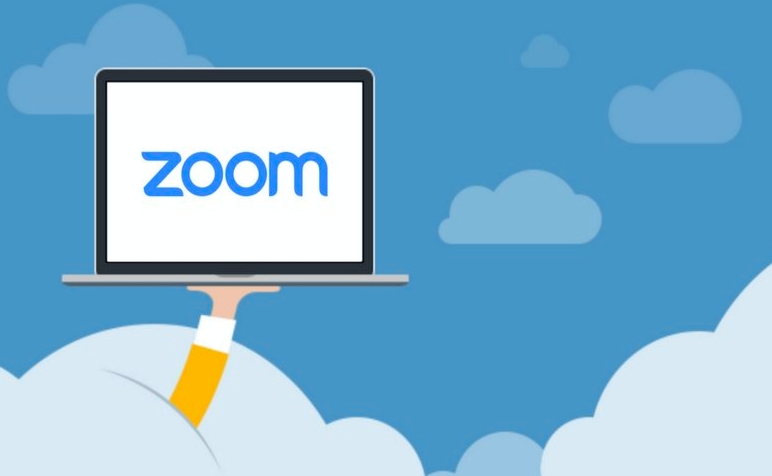
Post a Comment for "Cara Menggunakan Zoom untuk Meeting Online"
Terimakasih Telah Berkunjung Di Blog Ini, Jika Merasa Artikel Bermanfaat Jangan Lupa Untuk DiShare.
Atas Kerjasamanya Admin Mengucapkan Terimakasih.
----Katingo Take----